Win10电脑中U盘的盘符不显示如何解决
我们在使用电脑的时候,经常会用U盘进行拷贝文件,但是当我们插入U盘后,发现盘符没有显示,怎么办呢?今天就跟大家介绍一下Win10电脑中U盘的盘符不显示的具体解决方法。
1. 首先我们需要确认电脑的USB接口有没有问题,还有我们的U盘有没有问题,如果,都没有问题的话,则有可能就是win10系统的问题了;

2. 首先点击左面左下角的开始图标,在打开的菜单中,点击齿轮图标,进入设置
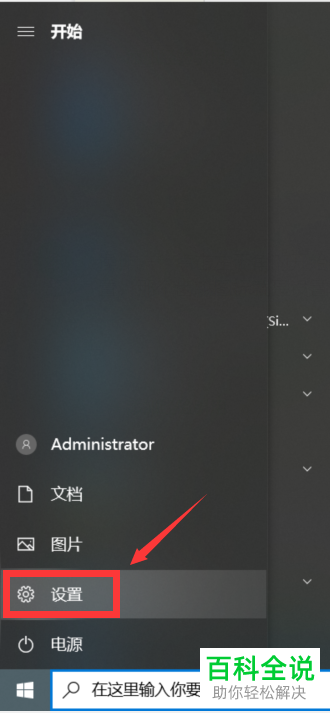
3. 另外按键盘上的Win I 组合键也可以打开Windows 的设置页面,进入设置页面后,在上方的搜索框输入设备(蓝牙、打印机、鼠标)进行查找,打开,或者直接在下方找到,打开都可以。
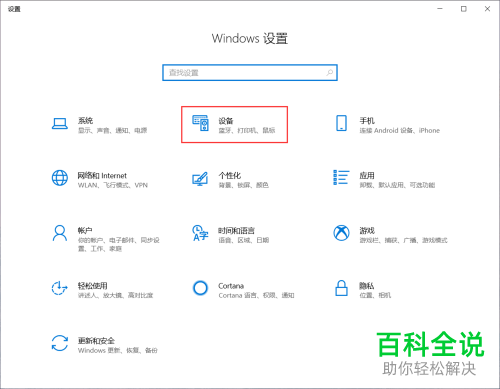
4. 在打开的设备设置页面,左侧,点击蓝牙和其他设备选项,在打开的右侧页面,找到U盘,点击,然后点击右下角的删除设备按钮。

5. 然后在弹出的确认窗口,点击是进行删除。
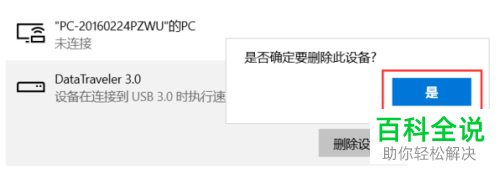
6. 接下来,我们将U盘拔下来,重新插上,就会显示出盘符了,若还是没有,重启电脑试试看即可解决。
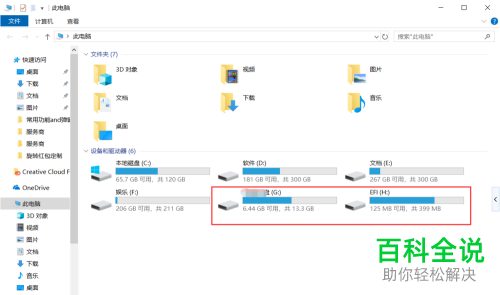
以上就是Win10电脑中U盘的盘符不显示的具体解决方法。
赞 (0)

